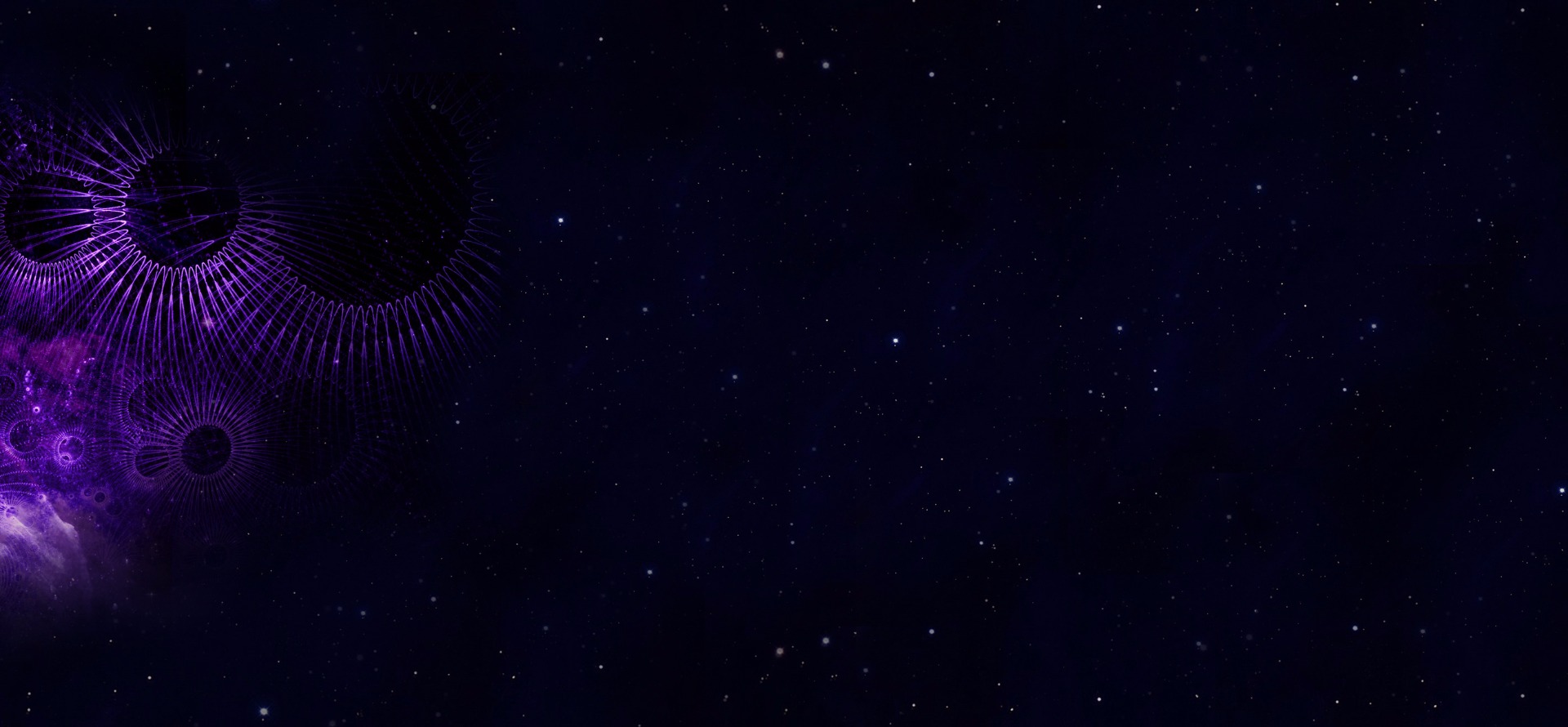KLÁVESNICE

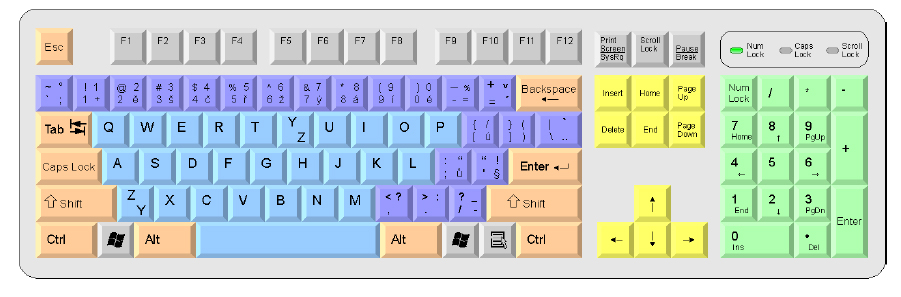
Pro lepší orientaci rozdělíme klávesnici na následující části:
- Hlavní (písmenková) část (modrá)
- Speciální a české znaky (fialová)
- Ovládací tlačítka (oranžová)
- Posunovací tlačítka (žlutá)
- Numerická klávesnice (zelená)
- Funkční tlačítka (šedá)
Hlavní (písmenková část klávesnice)
Hlavní "písmenková" část klávesnice má na tlačítku pouze jeden znak. Při stisku klávesy se znak napíše. Pokud je na klávese více znaků, platí znaky vpravo.

Velká písmena a horní znaky napíšete, pokud budete při psaní držet stisknutou klávesu Shift.
Pokud jednou stisknete klávesu Caps Lock, budou se poté psát všechna písmena velká.
Velká písmena a horní znaky napíšete, pokud budete při psaní držet stisknutou klávesu Shift.
Pokud jednou stisknete klávesu Caps Lock, budou se poté psát všechna písmena velká.
Speciální a české znaky
Speciální a české znaky napíšeme pomocí kláves, které mají čtyři znaky. Znaky vpravo píšeme na
české klávesnici, znaky vlevo na anglické klávesnici.

Přepnutí klávesnice provedeme nejlépe pomocí tlačítka, které najdeme zpravidla v pravém dolním rohu monitoru nebo současným stiskem kláves LAlt+ LShift
Ovládací tlačítka
Klávesa Enter je
důležitá řídící klávesa. Pokud píšeme text, ukončí nám odstavec. V nabídce jí
použijeme pro potvrzení výběru.
= ANO
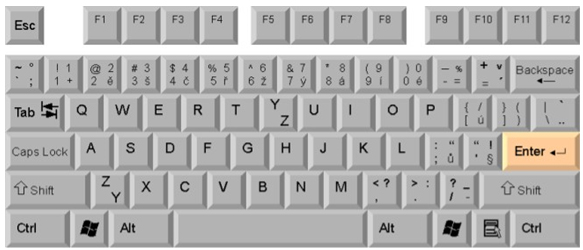
Klávesa Esc je důležitá řídící klávesa. Použijete jí, pokud se vás počítač na něco ptá a vy neumíte odpovědět. V nabídce jí použijeme pro stornování (zrušení) výběru.

Klávesa Caps Lock funguje jako stále držená kláves Shift. Když je klávesa Caps Lock zapnutá svítí kontrolní světélko v rohu klávesnice.

Jediný rozdíl je u českých znaků. Se zapnutou klávesou Caps Lock se píší české znaky velké.

Klávesy Alt a Ctrl samostatně neudělají nic, fungují ve spojení s jinými klávesami.
Příkladem je přepnutí klávesnice CZ > EN pomocí současného stisku kláves LAlt + LShift. Písmenko L značí klávesy umístěné v levé části klávesnice (písmenko P v pravé části).
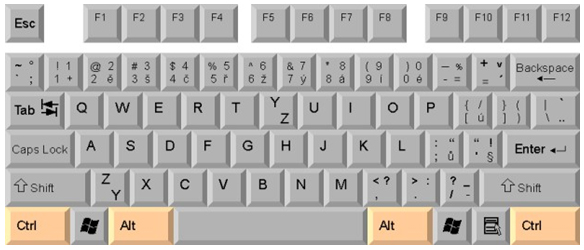
Pomocí klávesy Pravý Alt ( AltGr) můžeme napsat následující znaky:
AltGr + v = @ AltGr + e = € AltGr + ů = $ AltGr + , = <
AltGr + . = > AltGr + q = \ AltGr + b = { AltGr + n = }
AltGr + f = [ AltGr + g = ]

Pomocí této klávesy můžeme napsat nad písmeno přehlásku: ü Ü

Pomocí této klávesy můžeme napsat nad písmeno kroužek: ů Ů °C
Klávesa Backspace maže text vlevo od textového kurzoru.
Textový kurzor je blikající čárka, která vám ukazuje místo v dokumentu, kam se bude vkládat znak z klávesnice.

Klávesa Tab při psaní odsadí text na nejbližší tabulační značku.

Posunovací tlačítka
Klávesa Delete maže text vpravo od textového kurzoru. Textový kurzor se neposunuje, zůstává na místě. Obecně klávesa Delete maže označené objekty.

Posunovací tlačítka posunují textový kurzor ve směru šipek.
Obecně posunovací tlačítka posunují vybraný objekt (vybrané objekty) ve směru šipek.

Klávesy Page Up a Page Down posunují textový kurzor o stránku nahoru (dolů).

Klávesa Home posunuje textový kurzor na začátek řádky. Klávesa End posunuje textový kurzor na konec řádky.

Numerická klávesnice
Numerická klávesnice zahrnuje tlačítka:
- číslice 0 až 9 a desetinnou čárku ,
- matematické operátory + - * /
- klávesu Enter
Numerická klávesnice má dvojí funkci - pokud zmáčknete tlačítko NumLock - zapínáte a vypínáte Numerickou klávesnici.

Když světýlko svítí, píšete čísla, pokud světýlko nesvítí, budete dělat operace, které jsou uvedeny v dolní části kláves - Home, End, PageUp, PageDown, Delete a Insert. Pro tyto funkce máte k dispozici speciální tlačítka, takže raději numerickou klávesnici nepřepínejte a používejte ji pro psaní číslic.